WireGuard下载网站:
https://www.wireguard.com/install/
Windows
https://download.wireguard.com/windows-client/wireguard-installer.exe
Ubuntu
- 更新
apt update
- 安装wireguard
apt install wireguard
使用wiregurad的工具wg genkey和wg pubkey在/etc/wireguard/目录中
生成私钥/etc/wireguard/privatekey和公钥/etc/wireguard/publickey。
以下命令将使用wg genkey和wg pubkey,tee命令以及管道同时生成私钥和公钥并存储在/etc/wireguard/目录。
wg genkey | sudo tee /etc/wireguard/privatekey | wg pubkey | sudo tee /etc/wireguard/publickey
修改配置
vim /etc/wireguard/wg0.conf
服务端配置
[Interface]
Address = 10.0.0.1/24
SaveConfig = true
PostUp = iptables -A FORWARD -i %i -j ACCEPT; iptables -A FORWARD -o %i -j ACCEPT; iptables -t nat -A POSTROUTING -o eth0 -j MASQUERADE
PostDown = iptables -D FORWARD -i %i -j ACCEPT; iptables -D FORWARD -o %i -j ACCEPT; iptables -t nat -D POSTROUTING -o eth0 -j MASQUERADE
ListenPort = 51820
PrivateKey =
[Peer]
##客户端公钥
PublicKey =
##客户端ip
AllowedIPs = 10.0.0.2/32
##如果需要多个客户端则配置多个peer即可,ip区分
[Peer]
##客户端公钥
PublicKey =
##客户端ip
AllowedIPs = 10.0.0.3/32
注意开放服务端51820端口 UDP协议白名单
启动命令
wg-quick up wg0
显示
[#] ip link add wg0 type wireguard
[#] wg setconf wg0 /dev/fd/63
[#] ip -4 address add 10.0.0.1/24 dev wg0
[#] ip link set mtu 1420 up dev wg0
[#] iptables -A FORWARD -i wg0 -j ACCEPT; iptables -t nat -A POSTROUTING -o ens3 -j MASQUERADE
启动成功
配置防火墙
vim /etc/sysctl.conf
添加配置
net.ipv4.ip_forward=1
更新配置
sysctl -p
开通防火墙端口
ufw allow 51820/udp
客户端配置
[Interface]
##客户端私钥
PrivateKey =
##客户端ip
Address = 10.0.0.2/24
DNS = 114.114.114.114
[Peer]
##服务端公钥
PublicKey =
##服务端ip
AllowedIPs = 10.0.0.1/32
#公网服务端ip及端口
Endpoint =
PersistentKeepalive = 20
开启客户端链接成功连通
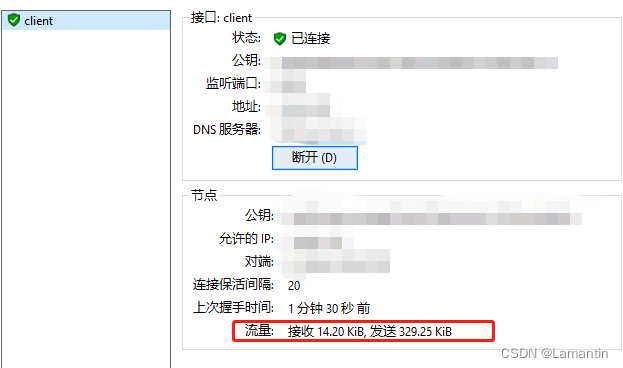
服务端也可访问客户端
